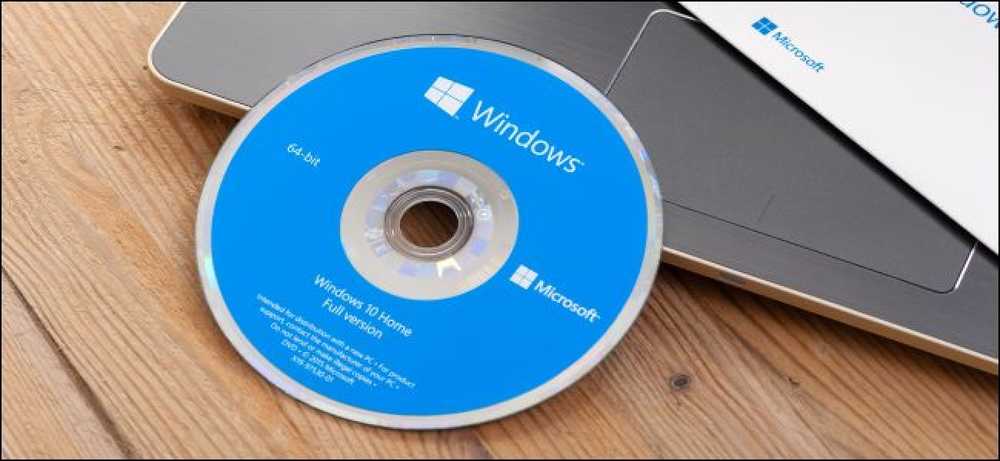Neden bir PC'yi TV'nize Bağlamalısınız (Endişelenmeyin; Çok Kolay!)

Bir PC'yi TV'nize bağlamak çok kolaydır. Genellikle ihtiyacınız olan tek şey bir HDMI kablosudur ve ardından TV'nizdeki her medya servisine, akış sitesine ve PC oyununa erişebilirsiniz..
Roku, Chromecast, Fire TV, Apple TV ve diğerleri gibi basit akış kutuları hala kaygan ve kullanışlıdır. Ancak her uygulama her kutuda değildir - bir PC size her şeye, web sayfalarına ve PC oyunlarına erişme imkanı sunar..
PC'ler İsviçre Çakısı
PC'lerin kullanımı biraz daha zordur çünkü cilalı arayüze sahip değildirler ve Roku veya benzeri TV optimize edilmiş bir kutunun uzaktan kumandası vardır. Ancak oturma odanızda bir PC kullanmak göründüğü kadar garip değildir ve çok fazla esneklik kazanırsınız:
- Herhangi Bir Hizmeti Kullanın: Farklı cihazlar farklı uygulamaları destekler. Örneğin, yalnızca Apple TV, iTunes içeriğini izlemenize izin verir. Ancak Apple TV Amazon Prime videolarını izleyemiyor. Amazon'un kendi Fire TV'si olabilir, ancak HBO Go'yu çalamaz. Bir PC, bir web tarayıcısı ve iTunes gibi masaüstü uygulamaları aracılığıyla kesinlikle her şeyi oynayabilir. Başka bir şey değilse, birincil akış kutunuzun bir şey çalamadığı zaman iyi bir geri dönüş.
- TV Yayını Üzerindeki Sınırlamaları Atla: Bazı servisler, belirli içerikleri TV'lere aktarmanızı önler, ancak PC'lere izin verir. Örneğin, Hulu, PC'lerde ücretsiz akış için bazı programlar sunar, ancak TV kutularına sunmaz. Bir PC'yi TV'nize takın ve tüm bu içerikleri TV'nizde izleyebilirsiniz..
- Yerel Video Dosyalarını Oynat: Bir PC de yerel video dosyalarını indirebilir ve oynatabilir. Bunları bir USB çubuğuna kopyalamanız ve ardından oturma odanızdaki akış kutusuna bağlamanız yeterli; ortamdaki ortam kodekinin sınırlılığı konusunda endişe duyuyorsunuz. VLC hemen hemen her şeyi oynayabilir.
- Web sitelerinden Video ve Müzik Akışı: İster bir yayın sitesi, ister müzik akışı hizmeti isterse bir Flash oynatıcı üzerinden bir TV şovu yayınlayan, ancak bir uygulaması olmayan tek bir TV şovu sitesi olsun, TV'nizde yayınlar. Sadece “uygulama” olarak sunulan her hizmetin bir bilgisayarda çalışması değil, uygulamalarının olmadığı pek çok web sitesi de bir bilgisayarda çalışacaktır..
- PC Oyunları Oyna: PC'ler size çok daha geniş bir oyun dünyasına erişim sağlar, böylece Angry Birds'ün Roku'nuzla veya Fire TV'niz için mevcut oyunların bir kaç sürümü ile birlikte gelirken oynamaya şaşırmazsınız. Sadece Steam'i ateşleyin, bir Xbox denetleyicisi bağlayın ve uygun oyunları oynayın.
Bir TV bile büyük bir bilgisayar monitörü olarak düşünülebilir. Bilgisayarınızın masaüstünde ikincil monitör olarak kullanılabilir veya sunum için iyi bir büyük ekran olabilir.

Bu sadece bir HDMI kablosu
TV'nize bir yayın kutusu, oyun konsolu veya başka bir cihaz türü bağladıysanız, cihazınızı HDMI-giriş bağlantı noktasına ve TV'deki HDMI-giriş bağlantı noktasına bir HDMI kablosu bağlayarak gerçekleştirdiniz. Bir dizüstü bilgisayarı veya masaüstünü TV'nize bağlamak için, tam olarak aynı şeyi yapmanız gerekir - PC'nizdeki HDMI çıkışı bağlantı noktasına ve TV'nizdeki HDMI girişi bağlantı noktasına bir HDMI kablosu bağlayın.
Dizüstü bilgisayarlar, dizüstü bilgisayarınızı yalnızca oturma odanıza taşıyabileceğiniz ve TV'nizin kablo uzunluğu içine yerleştirebileceğiniz için bu ekstra kolaylık sağlar. Bir masaüstüyle TV'nizin yanındaki her şeyi bağlayabilirsiniz.
Bazı dizüstü bilgisayarlarda, bu kadar basit olmayacak. Dizüstü bilgisayarların çoğunda yer kazanmak için tam boyutlu bir HDMI bağlantı noktası yoktur, bu nedenle adaptör kablosunu takmanız gerekebilir. Bu, dizüstü bilgisayardan dizüstü bilgisayara değişecektir - dizüstü bilgisayarınızın model numarası için web araması yapın ve daha fazla bilgi için "HDMI çıkışı" nı kullanın. Bilgisayarınız veya TV’niz eskiyse ve HDMI’yı desteklemiyorsa, VGA veya benzeri bir şeyi.

Bilgisayarınızı Kontrol Etme
Artık bilgisayarınızın ekranını TV'nizde görüntüleyebilirsiniz. Kablosuz bir fare ve klavye - Bluetooth veya USB alıcısı kullanarak - burada uygun olup, arayüzü odanın her tarafından kontrol etmenizi sağlar. TV'nizde PC oyunları oynamak istiyorsanız, bir Xbox kumandasını veya benzeri bir oyun kumandasını PC'nize takıp bir oyun konsolu gibi oynayabilirsiniz.
Bunu daha iyi hale getirmek için özel arayüzler var. Örneğin, Kodi (eski adıyla XBMC) medya merkezi yazılımı, TV'niz için bir medya merkezi arayüzü sağlar. Steam'in büyük resim modu PC oyunlarının başlatılmasını kolaylaştırıyor. Ancak bu arayüzler gerçekten gerekli değildir - sadece web tarayıcınızı çalıştırmanız, bir akış servisinin web sitesine girmeniz ve tam ekran moduna girmeniz size ihtiyacınız olan arayüzü verecektir. Yerel dosyalar için, VLC veya başka bir medya oynatıcı yazılımı da iyidir.

Bir Roku, Chromecast, Apple TV, Fire TV veya benzeri bir kutunuz varsa, atmanızı önermiyoruz. Netflix'i oynatmak için bir Roku kullanmak veya YouTube içeriğini bir Chromecast'e yayınlamak kullanışlıdır. Ancak, bir noktada, bu akış kutusunun sınırlamalarına karşı koşacaksınız ve desteklemediği bir şeyi yapmak isteyeceksiniz. Genel amaçlı bir bilgisayar yapmak istediğiniz her şeyi yapmanıza izin verir.
Tıpkı genel olarak bilgisayar kullanımı gibidir - akıllı telefonlar harika, taşınabilir cihazlardır, ancak bazen işin tamamlanması için bir bilgisayara ihtiyaç duyarsınız.
Resim Kredisi: Flickr'da William Hook, Flickr'da Alan Levine, Flickr'da Jorge Sanz